Jeder Windows Anwender, der sehr viele Dateien strukturiert in Ordnern ablegt, kommt irgendwann an das Probleme, dass er eine Fehlermeldung vom Windows erhält, dass die maximale Dateinamenlänge bzw. Ordnerlänge überschritten wurde. Die genaue Fehlermeldung unter Windows 10 lautet wie folgt:
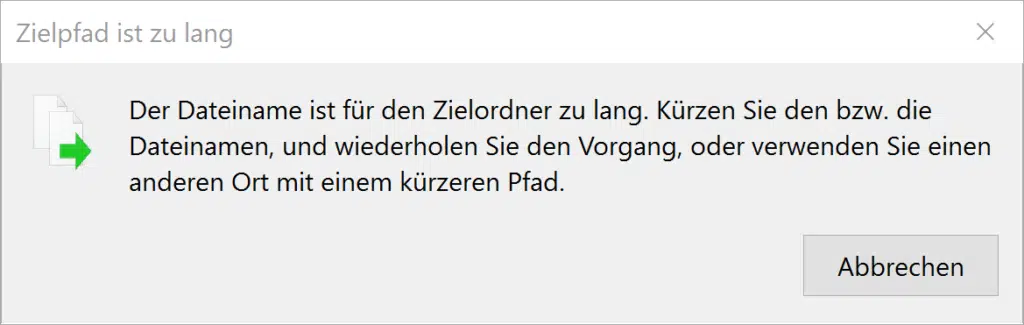
Zielpfad ist zu lang
Der Dateiname ist für den Zielordner zu lang. Kürzen Sie den bzw. die Dateinamen, und wiederholen Sie den Vorgang, oder verwenden Sie einen anderen Ort mit einem kürzeren Pfad.
Das liegt daran, dass alle Windows-Systeme wie z.B. auch Windows 10 bei einer maximalen Pfadlänge von 260 Zeichen diese Meldung bringt und der Anwender kann somit keine weiteren Dateien ablegen. Es existiert natürlich die Möglichkeit, die gesamte Ordnerstruktur neu zu ordnen oder die Ordnernamen zu kürzen. Doch der Aufwand dafür wäre relativ hoch.
Längere Pfadnamen per Registry erlauben
Es gibt eine Möglichkeit, in der Windows Registrierung einen neuen Wert anzulegen, um die maximale Windows Ordnerlänge auszuschalten. Dazu müsst Ihr den Windows Registrierungseditor („regedit.exe“) starten und zu folgendem Schlüssel wechseln:
HKEY_LOCAL_MACHINE\SYSTEM\CurrentControlSet\Control\FileSystem
Hier nun muss ein neuer DWORD (32-bit) Wert mit dem Namen „LongPathsEnabled“ angelegt werden und diesem DWORD den Wert „1“ zuweisen.
Danach ist es möglich, Ordner und Dateien mit einer Länge von mehr als 260 Zeichen abzulegen. Diese Möglichkeit müssen alle Windows Home Anwender nutzen, denn die nachfolgende Lösung über den Editor für die lokalen Gruppenrichtlinien ist bei diesen Windows Versionen nicht möglich.
Lange Win32-Pfade aktivieren
Alle Windows Professional, Education oder Enterprise Versionen unterstützen diese Einstellung auch über den „Editor für lokale Gruppenrichtlinien“ (gpedit.msc). Dort müsst Ihr lediglich zu folgendem Schlüssel wechseln:
Computerkonfiguration / Administrative Vorlagen / System / Dateisystem

Hier gibt es die Einstellung
Lange Win32-Pfade aktivieren
Wenn Ihr diese Einstellung „aktiviert„, so bedeutet dies folgendes:
Durch die Aktivierung langer Win32-Pfade erhalten Win32-Manifestanwendungen und Windows Store-Anwendungen Zugriff auf Pfade, die über dem normalen Limit von 260 Zeichen pro Knoten liegen. Dies gilt für Dateisysteme, die dies unterstützen. Wenn Sie die Einstellung aktivieren, kann während des Prozesses auf lange Pfade zugegriffen werden.
Nun habt Ihr Euer Windows System so konfiguriert, dass Ihr Dateinamen oder Ordnerlängen von mehr als 260 Zeichen verwenden könnt.
– Durchmesser Zeichen erzeugen – So geht´s
– Promille Zeichen erzeugen – So geht´s

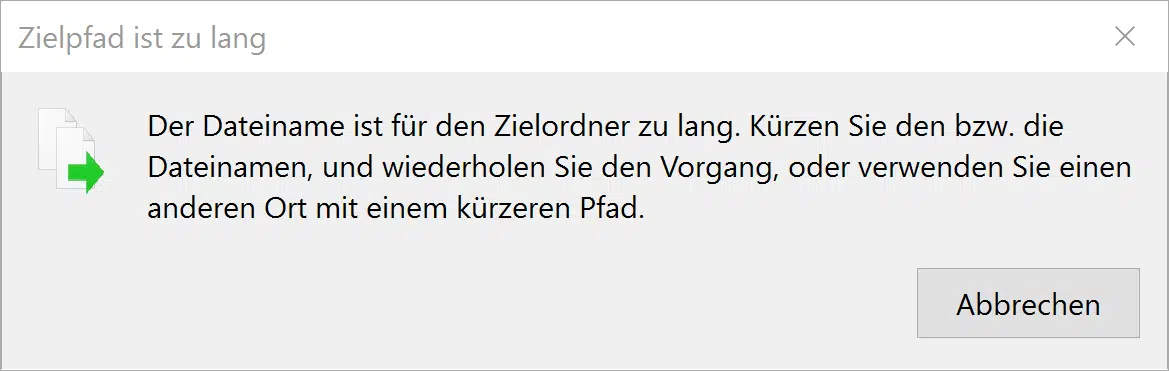




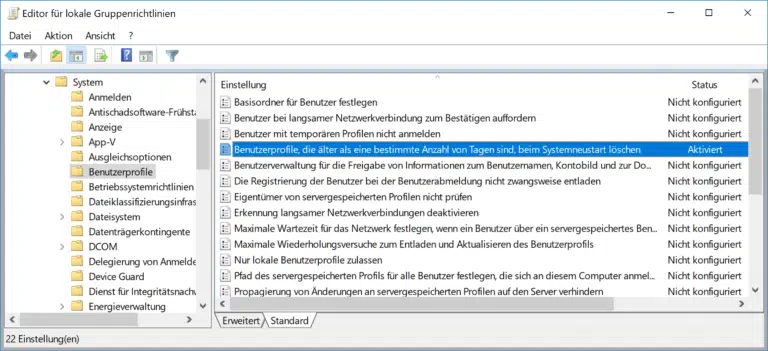




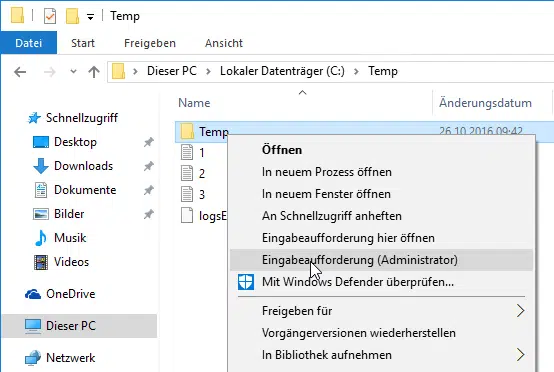



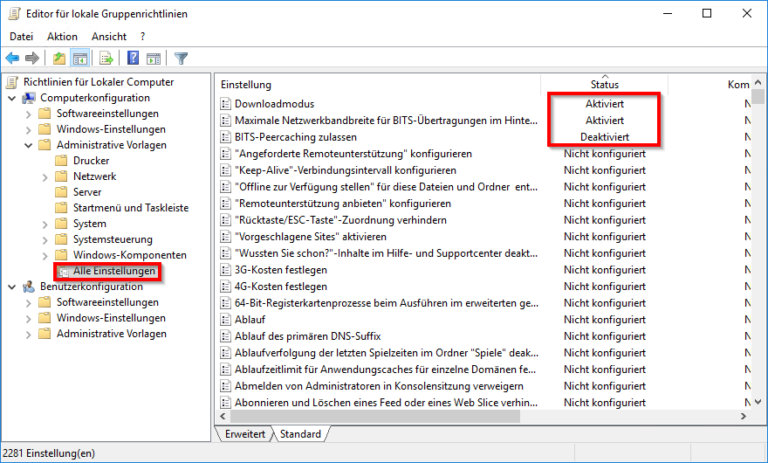
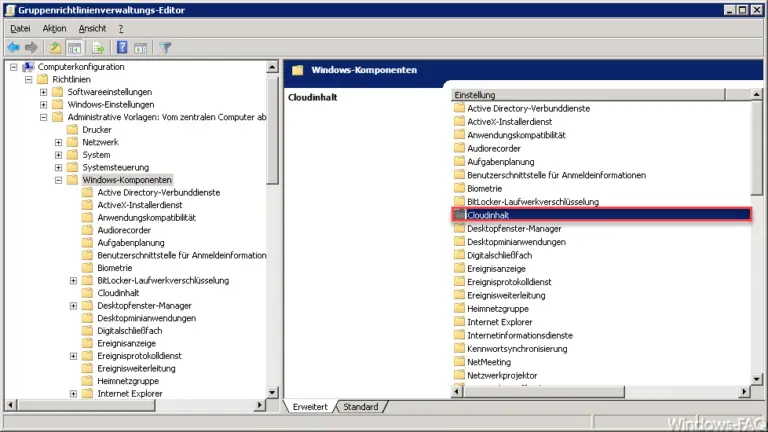



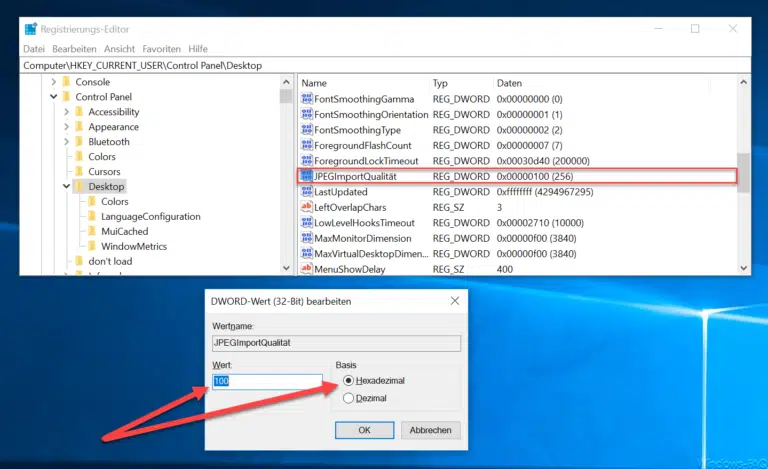




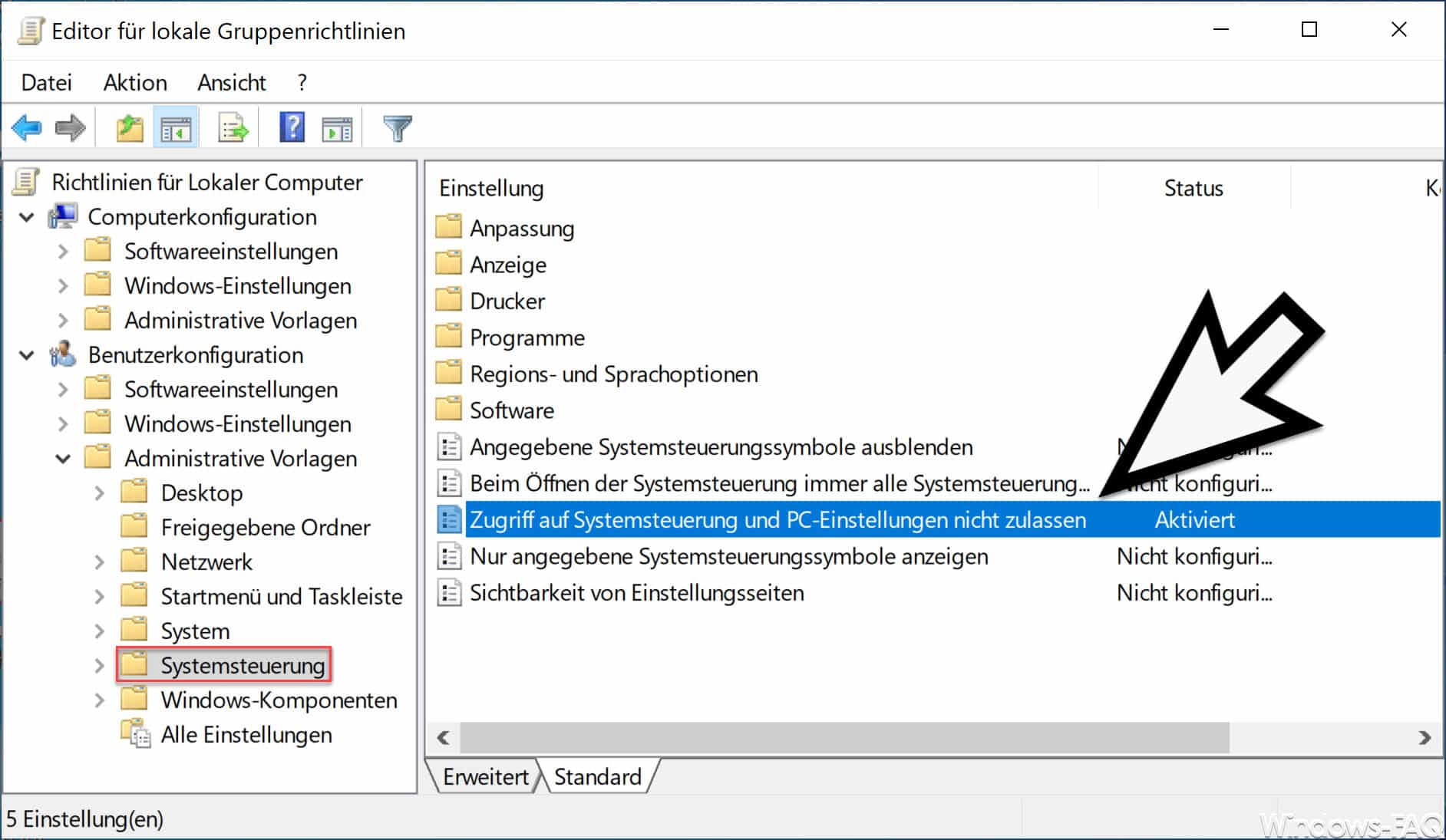





hi,
vielen dank für den tollen tipp!! ein kleiner fehler habe ich allerdings gefunden:
LongPathEnabled ist falsch
LongPathsEnabled ist korrekt
lg
schtebo
Hallo Schtebo,
danke für den Hinweis, wir haben es natürlich gleich geändert! 🙂
Viele Grüße
Michael
Hi.
Ich habe Windows 10 64-bit und habe beide Einstellungen vorgenommen, doch bei mir funktioniert es nicht. Ich bekomme nach wie vor die oben genannte Fehlermeldung, dass der Dateiname ist für den Zielordner zu lang ist.
Was kann ich tun?
Hi,
habs auch mal auspobiert, in der 1607. Funktioniert leider nicht. Registry einträge sind gesetzt.
Fehlermeldung das der Pfad zu lange ist, kommt weiterhin.
LG
danke, das hat mein Prohblem gelöst,
hat man z.B. über den Firefox eine oder mehrere Web-Seiten gespeichert, dann kommt es leicht vor, dass die Datei-Pfade die maximale Länge überschreiten (max. 260). Sonderzeichen / Umlaute / Leerzeichen werden dann noch gesondert expandiert.
Will man sich die Größe einer Directory mittels Explorer / Eigenschaften anzeigen lassen, so kann ein 8GB großer Ordner als z.B. 982kB angezeigt werden, also wesentlich zu klein.
Der Explorer bricht beim ersten langen Namen sang- und klanglos mit der Berechnung ab.
Die Tool-Tips (Maus ca. 3.sec auf dem Verzeichnis stehen lassen) oder „dir /s“ zeigen dagegen die korrekten Werte.
Funktionier auch nicht in win10 pro 64bit 1903. Einträge sind in der Registry gesetzt und auch in den Gruppenrichtlinien, die Fehlermeldung kommt weiterhin: „Der Dateiname ist für den Zielordner zu lang. Kürzen Sie den bzw. die Dateinamen, und wiederholen sie den Vorgang, oder verwenden Sie einen anderen Ort mit einem kürzeren Pfad.“